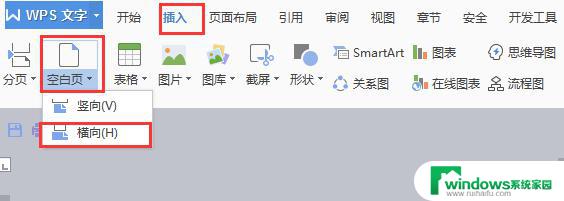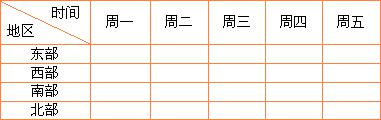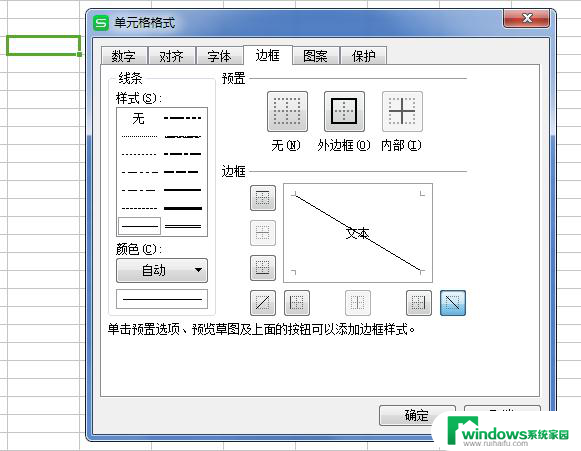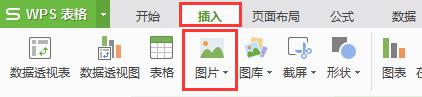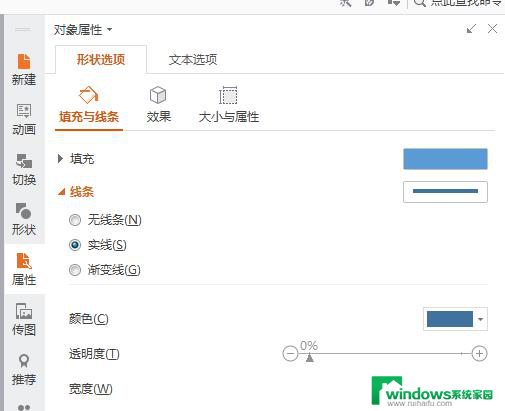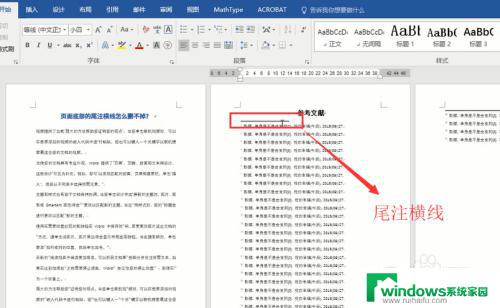wps怎么插入横线 wps怎么在文档中插入横线
更新时间:2024-03-17 16:40:51作者:yang
wps是一款功能强大的办公软件,让我们的工作变得更加高效和便捷,在编辑文档的过程中,有时我们需要在文字之间插入一条横线,以便更好地区分内容或起到分隔的作用。如何在wps中插入横线呢?在wps文档中,插入横线非常简单。只需要打开需要编辑的文档,在鼠标指针所在的位置,点击“插入”选项卡,然后在下拉菜单中选择“横线”,即可看到多种横线样式供选择。点击所需的横线样式,即可在文档中插入一条漂亮的横线,使得文档更加美观和清晰。通过wps的强大功能,我们可以轻松地插入横线,使文档更加规范和易读。

亲如果想在段落或者个别字体下插入横线,点击功能区开始-U,如图操作:
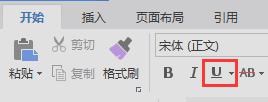
如果是在文档中制作横线,点击功能区插入-形状,如图操作:
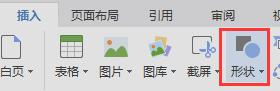
以上就是wps如何插入横线的全部内容,如果您遇到了这种情况,您可以根据本指南的操作步骤来解决问题,这个过程非常简单快速,一步到位。